Pokud věci neautomatizujete, přicházíte o místo v počítači. Skutečným účelem počítačů je dělat zdlouhavé a opakující se věci, které už lidé nechtějí dělat.
Dávkové soubory jsou jedním z nejlepších způsobů automatizace úkolů. Přidejte k tomu možnost naplánovat tyto dávkové soubory a máte mocný nástroj produktivity.

Plánování dávkových souborů v systému Windows pomocí plánovače úloh
Poté, co vytvořit dávkový soubor pro automatizaci úlohy, budete chtít, aby běžel pravidelně. Nejjednodušší způsob, jak to udělat, je Plánovač úloh zabudovaný do systému Windows. Je to nástroj, který automaticky spouští úlohy podle plánu.
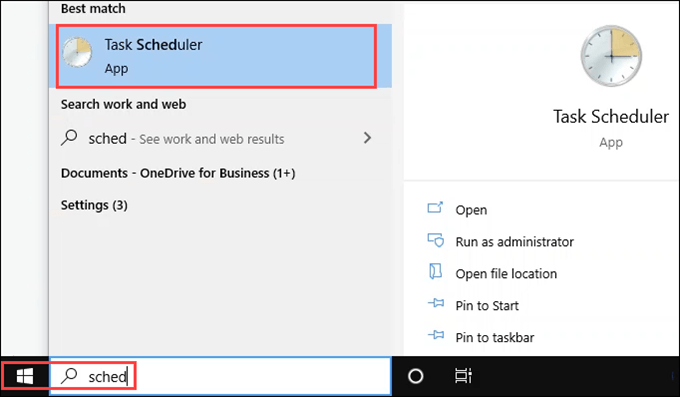
Plánovač úloh bude mít již mnoho naplánovaných úkolů. Windows a programy používají také naplánované úkoly.
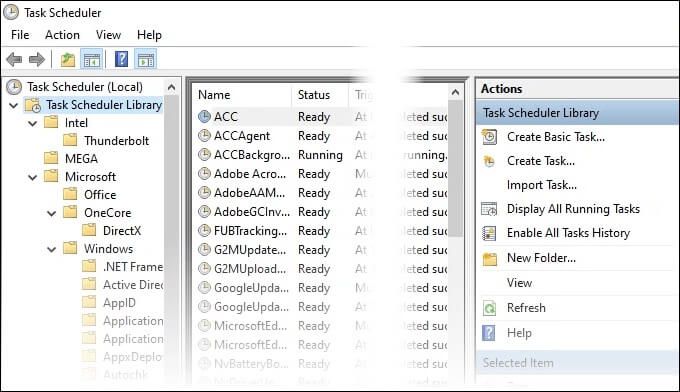
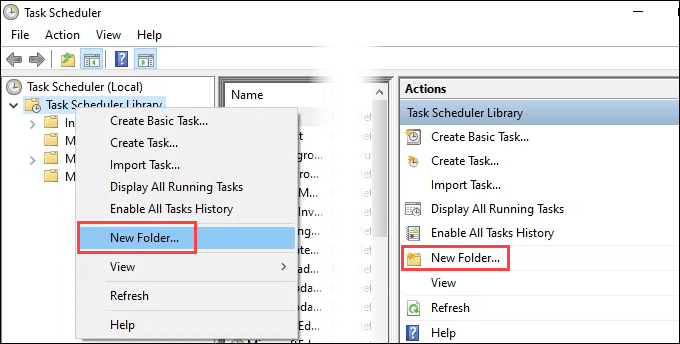
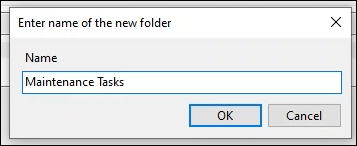
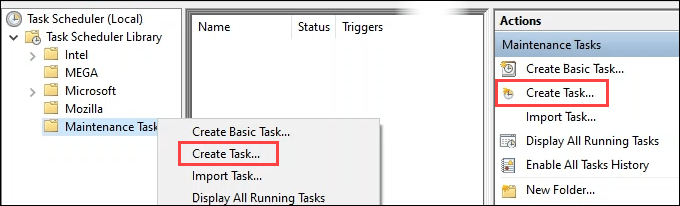
Všimněte si tlačítka Změnit uživatele nebo skupinu. To vám umožní spustit skript pod jiným uživatelem. Pokud váš dávkový soubor vyžaduje oprávnění správce, měli byste změnit uživatele na správce. Požádá vás o heslo správce, takže nejde o zkratku k převzetí počítače.
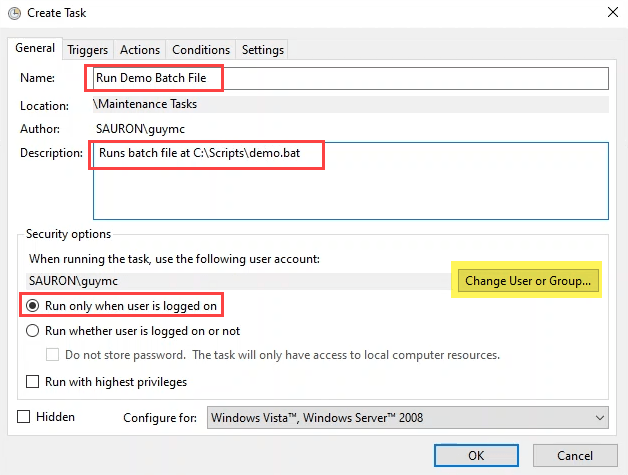
Upozorňujeme, že skript se spustí pouze v případě, že je uživatel přihlášen. Můžete to změnit na Spustit bez ohledu na to, zda je uživatel přihlášen, pokud chcete, aby se spustil kdykoli.
Všimněte si dalších možností. Pro většinu úkolů jsou výchozí hodnoty dostačující. V případě potřeby můžete tyto změny provést.
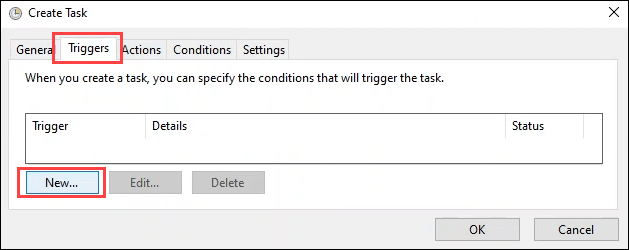
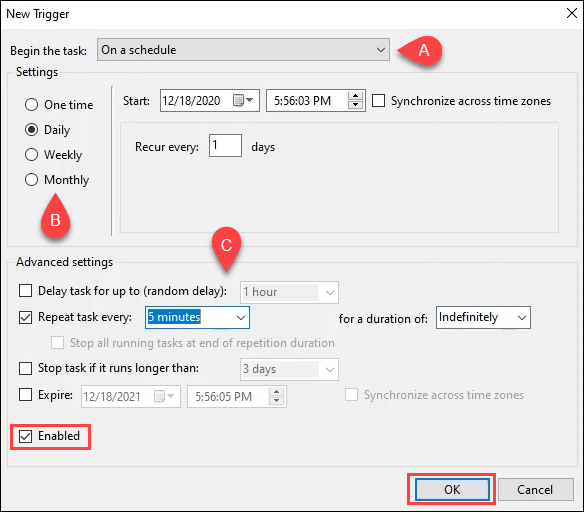
Podle plánuje nejoblíbenější a ten, který použijeme pro toto cvičení.
In_content_1 vše: [300x250] / dfp: [640x360]->V tomto příkladu jsme vybrali možnost Denně. Můžete také rozhodnout, kdy se plán spustí a bude se opakovat.
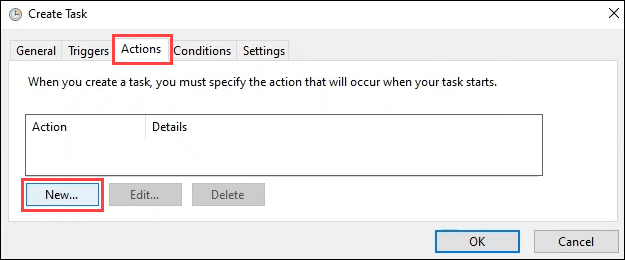
Poslední dva jsou zastaralé a již nejsou podporovány. Při plánování dávkových souborů je nejlepší je nepoužívat. Ponechte to na výchozím nastavení Spustit program.
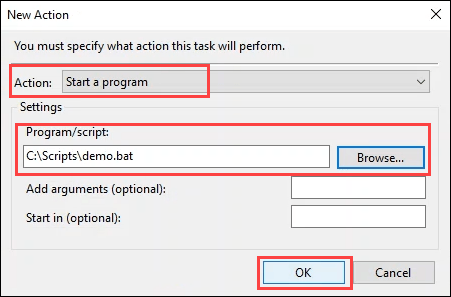
Zadejte úplnou cestu ke skriptu. Pomocí tlačítka Procházetpřejděte na skript a vyberte jej.
Přidat argumentya Začít v políchjsou prázdné. . Můžete je použít, když postupujete ke složitějším skriptům a úkolům. Určitě je budete potřebovat pro naplánovat skripty PowerShell. Pokračujte kliknutím na tlačítko OK.
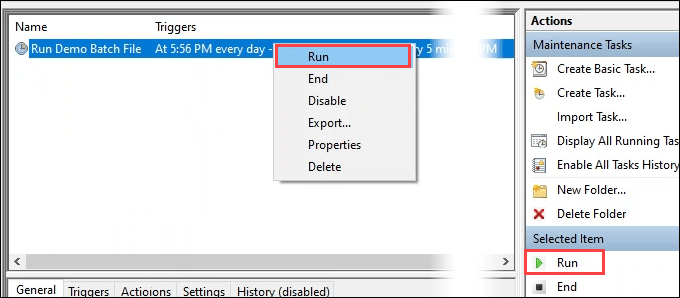
Po dokončení úkolu se podívejte na sloupec Poslední spuštěníVýsledek. Mělo by se zobrazit Operace byla úspěšně dokončena.
Pokud se říká něco jiného, zkuste obnovit obrazovku pomocí tlačítka F5. Pokud to stále říká něco jiného, došlo k chybě ve vašem skriptu nebo ve způsobu, jakým jste úkol naplánovali. Máte nějaké řešení problémů.

A co karty podmínek a nastavení?
Ano, existují dvě karty, které jsme neudělali diskutovat ve výše uvedených pokynech. U většiny úkolů tyto karty nemusíte procházet. Jsou v nich nastaveny výchozí hodnoty, které je obvykle nejlepší nechat na pokoji. Podívejme se přesto na karty.
Vytvořit úlohu - podmínky
Tato nastavení se vztahují ke stavu počítače. Pokud úkol vyžaduje spoustu zdrojů nebo může osobu, která jej používá, přerušit, změňte sekci Nečinný.
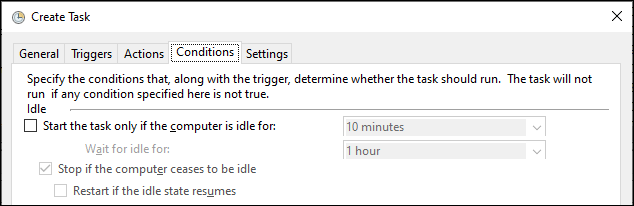
Část Napájenímá výchozí nastavení Spustit úlohu, pouze pokud je počítač napájen střídavým proudema Zastavit, pokud je počítač přepne na napájení z bateriejiž zaškrtnuto.
Ve většině případů, když plánujete dávkové soubory, je dobré nechat je zaškrtnuté. Nastavili jsme některé počítače do režimu spánku, abychom šetřili energii, když se nepoužívají. Pokud počítač spí, úloha se nespustí. V takovém případě budete chtít zaškrtnout políčko Probuzení počítače spuštěním tohoto úkolu.

V dnešní době je počítač téměř vždy připojen k síť. Pokud však váš úkol závisí na pevném síťovém připojení, změňte sekci Síť.

Vytvořit úkol - nastavení
The Karta Nastavenísouvisí s chováním úkolu. To znamená, jak úkol běží. Ve výchozím nastavení je zaškrtnuto políčko Povolit spuštění úlohy na vyžádání. Další možnosti se týkají situací, kdy je úkol přeskočen nebo selže.
Některé úkoly se mohou zaseknout ve smyčce nebo se nemusí spustit, protože jejich podmínky spouštění nejsou splněny. Toto je nastavení, které pro to upravíte. U většiny úkolů je výchozí nastavení dobré.

Co mohu dělat s plánovanými dávkovými soubory?
Jakmile víte, jak naplánovat úkoly, mysl může závodit s nápady na automatizaci. Můžete automatické mazání souborů, nastavit oblíbené programy na otevření při přihlášení nebo automaticky vyčistit tiskovou frontu neúspěšných úloh. Ať už děláte jakýkoli úkol opakovaně, pravděpodobně ho můžete skriptovat a naplánovat.